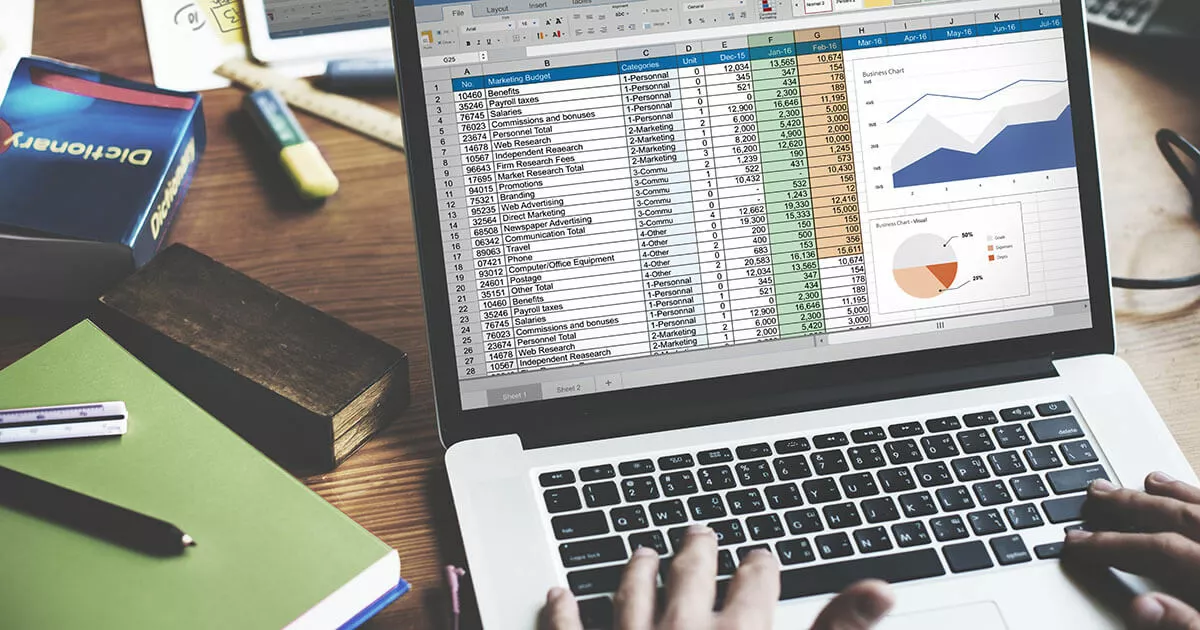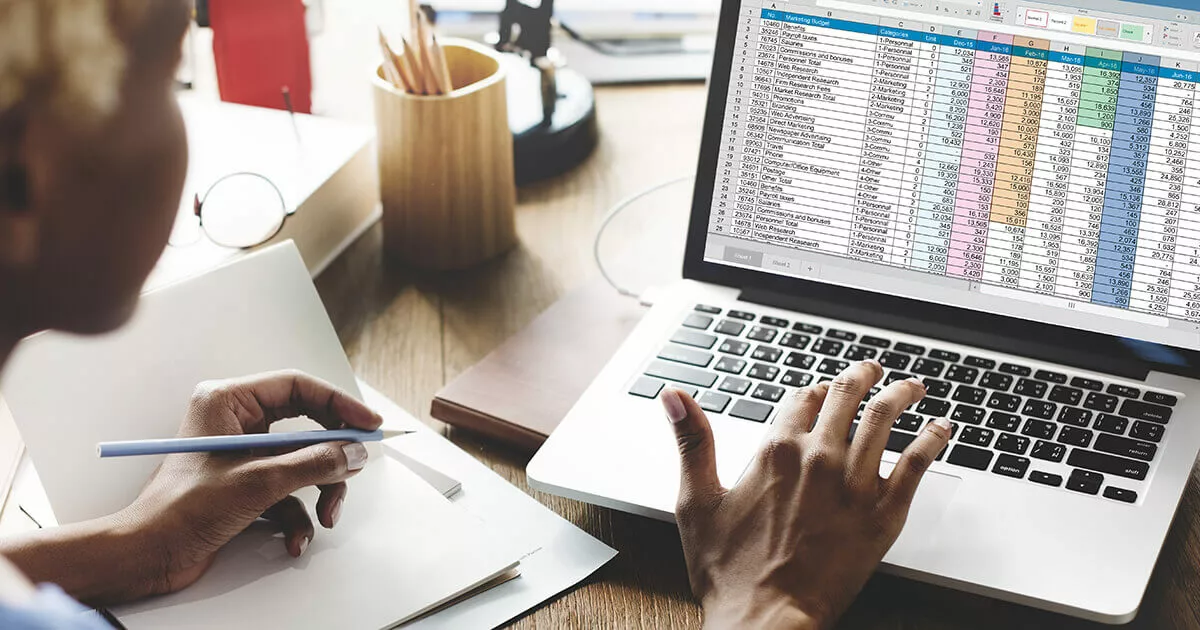
¿Qué es VBA?
En Excel, VBA significa Visual Basic for Applications. Con este lenguaje de programación, se pueden crear herramientas de Excel útiles para automatizar tareas repetitivas. Además, la programación VBA en Excel es la manera más fácil de intercambiar datos de Excel con otros…